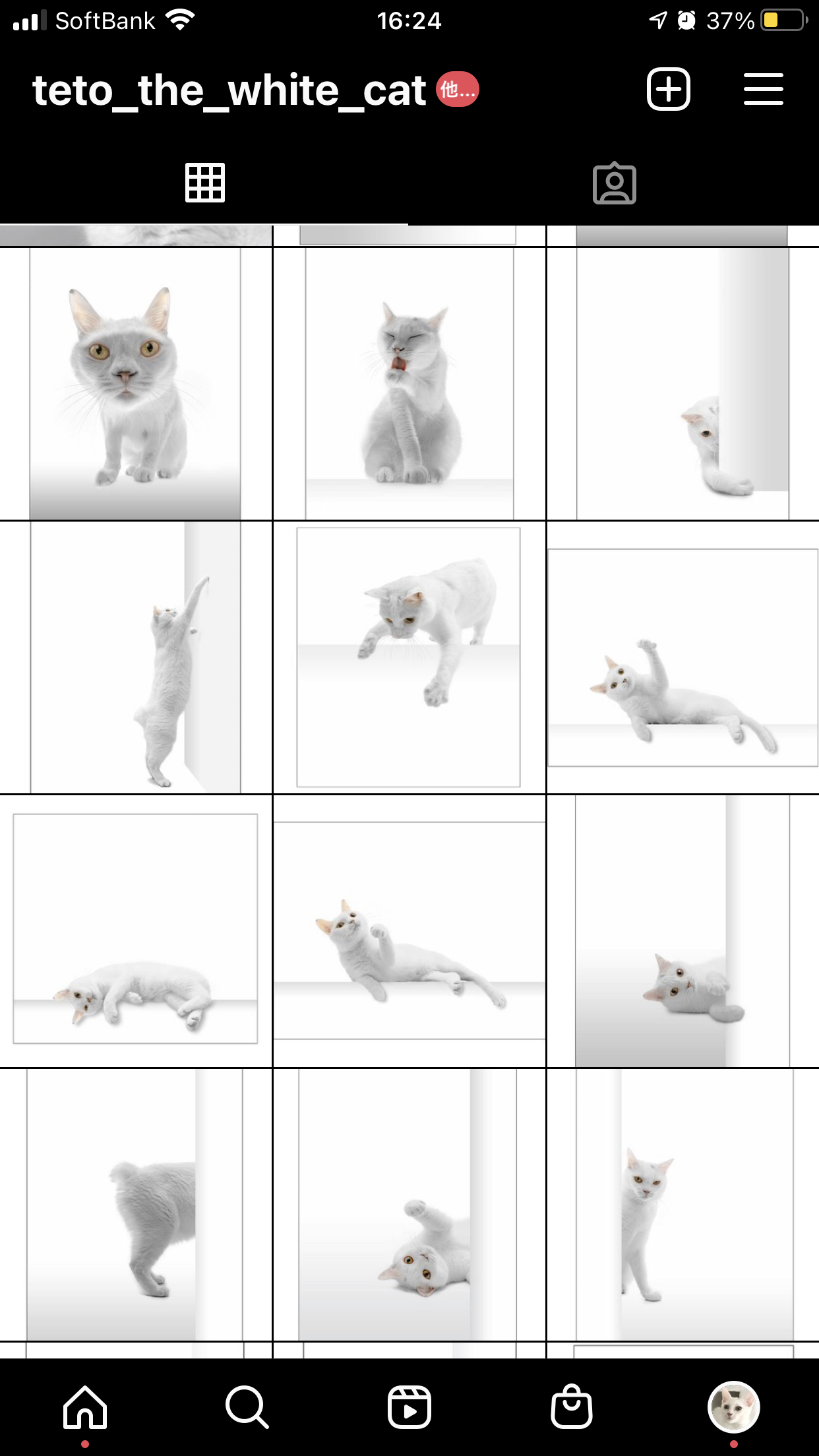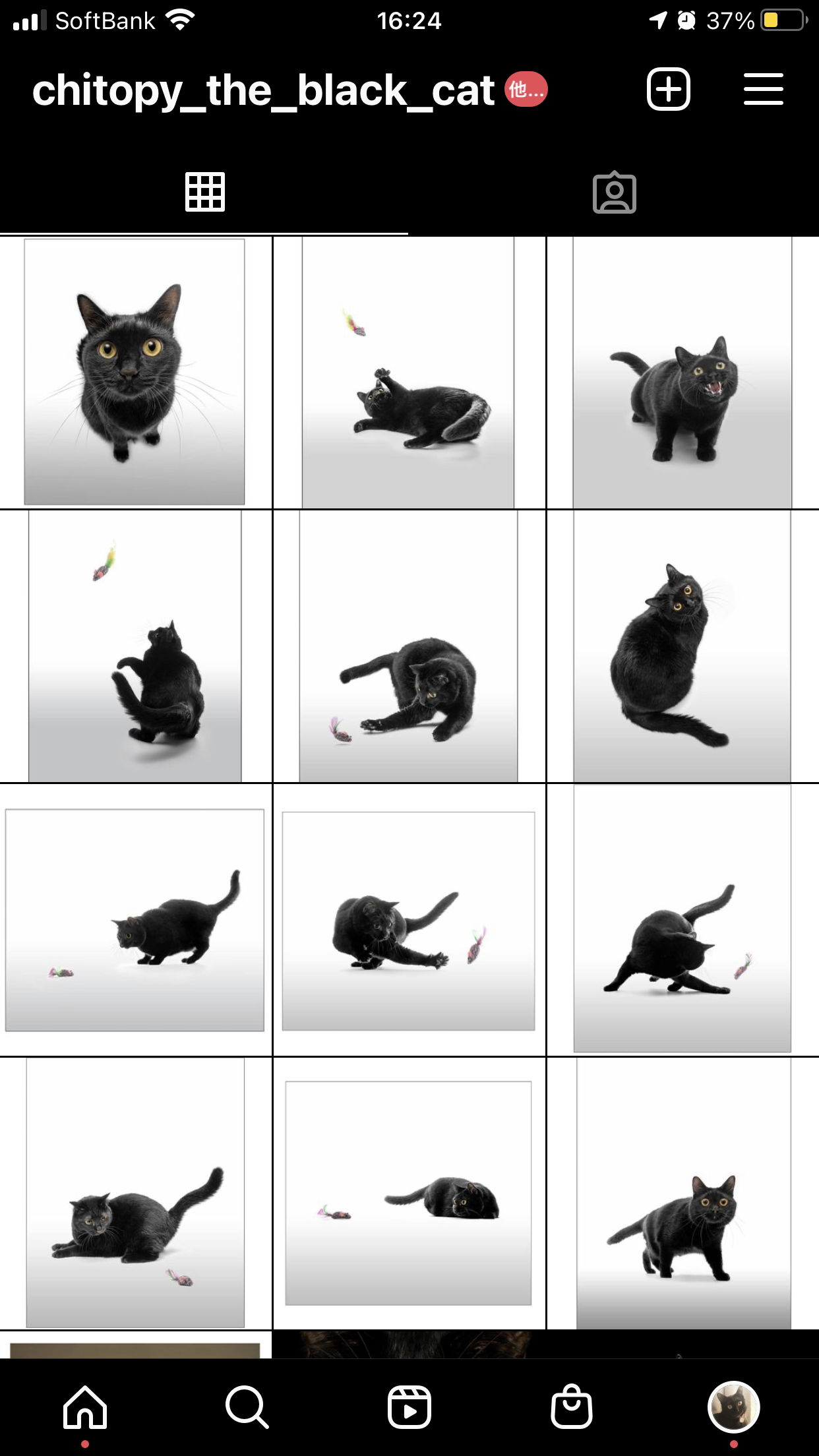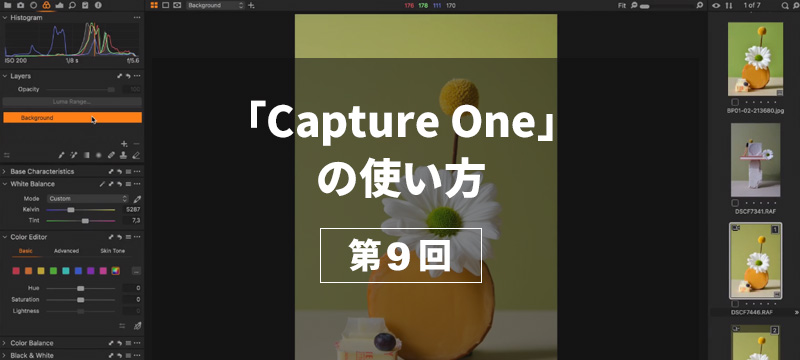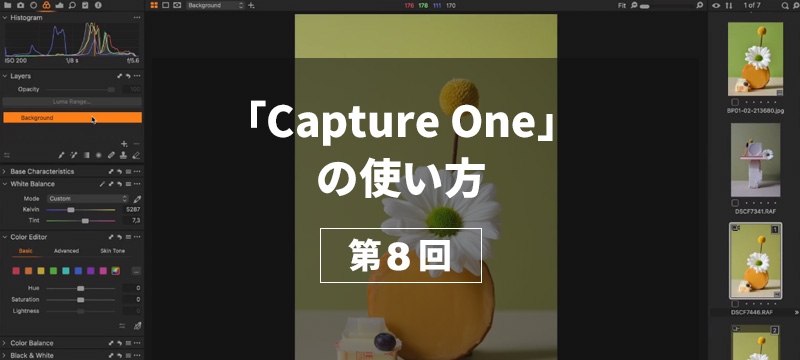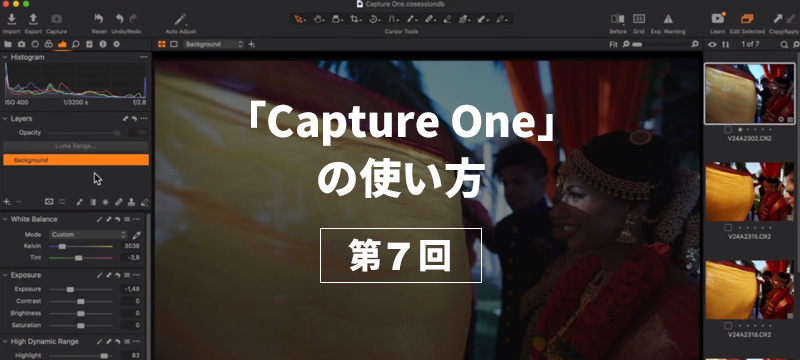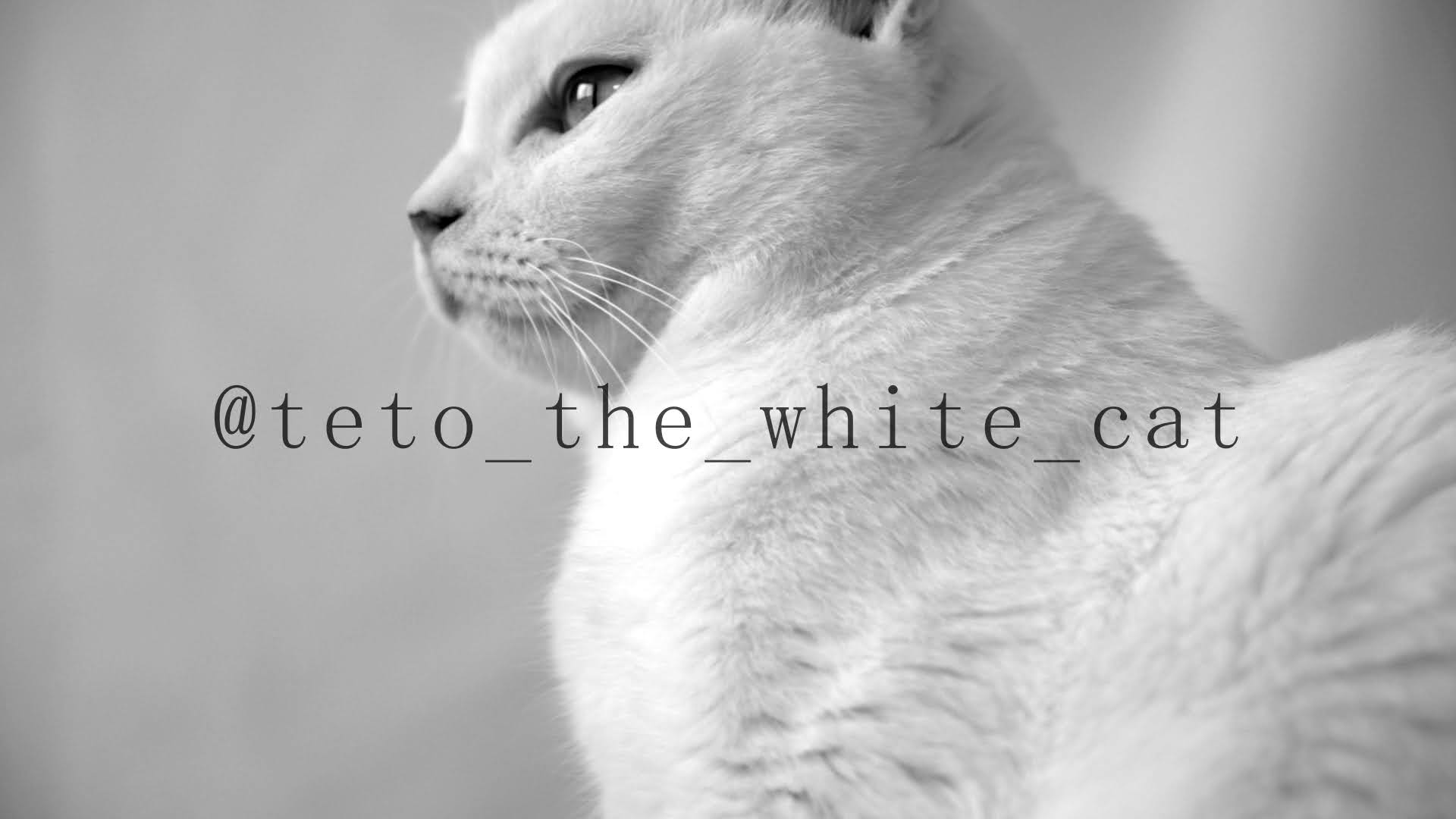
- 吉田哲士:プロカメラマン
-
広告カメラマンが動画撮影!!編集にチャレンジ♪【モノクロ猫動画】
こんにちは、「フォトネコ」の吉田です。
いわゆる静止画での広告写真撮影はプロとしてかれこれ20年以上のキャリアなのですが、動画撮影は残念ながらこれまであまり触れる機会がなく、まだまだ初心者な吉田です。
ここ最近は仕事での依頼も少しづつ増えてきている状況もあり、また今後5Gな映像の飛び交う世の中になってきている事もあり、動画制作にもかなり興味を持ってきました。
今回手っ取り早く我が家の専属モデル、お転婆娘の白猫「テト」を被写体にして撮影をしてみましたので、初心者なりに動画撮影をして感じた事などをお伝えしたいと思いますので、さらっと読んでいただけたら幸いです。
いざ動画撮影!
普段の写真、いわゆる静止画の撮影は当然慣れているのでストロボなどを使って簡単にセッティングができるのですが、動画となると先ずはカメラの設定から迷ってしまいます。
残念ながら身近に動画に長けている人がいないので、私の動画の先生は基本Youtube先生です!
撮影機材は普段写真撮影で使用していて、動画撮影でも定評のあるSONYミラーレス一眼とズームレンズです。
【SONY α7iii SEL2470Z】

レンズに取り付けているフィルターは減光用の可変NDフィルターです。
【K&F Concept KF-72NDX2-32 NANO-X バリアブル】

NDフィルターは動画撮影では欠かせないアイテムで、可変できるのは大変便利です。
よくよく考えたら、今までこんな高性能のカメラで静止画にしか使っていなかったのは非常に勿体ない使い方をしていました。貧乏性なので、これからは目いっぱい使っていこうかと思います!(笑)
最近テトとチトのインスタグラムではモノクロ写真をメインにアップしていますので、今回の動画でもモノクロに仕上げたいと思っていました。
全編モノクロの動画は最近ではあまり目にする機会が多くは無いかと思いますが、今でも鮮明に「これは美しいモノクロビデオだ!」と過去に驚いたのは、なんといっても歌手マドンナのMVで1990年にリリースされた「VOGUE」です。
白と黒のコントラストと滑らかで豊かなグレーの快調。今観ても全く見劣りのしない仕上がりはダンスと楽曲も含め「凄い」の一言です。
もちろん天下のマドンナのMVとウチのお転婆娘の動画では全くの別次元ですが、あの仕上がりを目指して撮影、調整ができるように勉強したいと思っています。
そんな訳でカメラ設定はなるべくキレイな動画を撮りたいので、とりあえず以下に設定をしました。
勿論α7iiiはさらに高解像度の4Kでの撮影も充分可能な機体なのですが、残念ながらフレームレートが30fps以上での設定ができない為、諦めました(現行のαシリーズですと2021年1月27日に発表されたα1か2020年10月に発売されたα7Siiiのみが60fps、120fpsでの設定が可能です)。
フレームレートを30fpsより高めに設定して撮影したい理由は、編集時にスローモーションで滑らかな動きを表現したいからです。
- フルHD/XAVC S HD 1920x1080
- フレームレート120fps
- ビットレート 100Mb

120fpsで撮影をしているので30fpsで再生の場合、実際には1秒の撮影が4秒の尺になっています。
今回はジンバル※などを使用せず全て手持ち撮影なのですが、手ブレは気にならない程度かと思います。(※ジンバル:別名カメラスタビライザーで手振れ補正アイテム)
カメラのパンやティルトの動きも少し取り入れているのですが、実際滑らかにカメラを動かすのは難しく、かなりゆっくり動かしているつもりでも通常のスピードで再生してみると結構早いものです。その点スロー撮影ではあまり気にならない動きになるので助かっています。
ピクチャープロファイル(PP)はPP7のS-log2です。
初心者なのですが編集時にカラーグレーディングをできるだけしっかりと調整してキレイな画像に仕上げたいと生意気にも考えていますし今後の編集でもカラーグレーディングが必要となるであろうと、挑戦したいみたい気持ちも相まって、動画専門家(?)がよく使用しているlog(ログ)での撮影にしました。
静止画ではストロボを使用しながら躍動感あるジャンプする瞬間を沢山撮影してきましたが、動画では難しいと思い、まどろんでいる様子や寝ている姿、毛づくろいしているシーンを自然光で撮影しました。
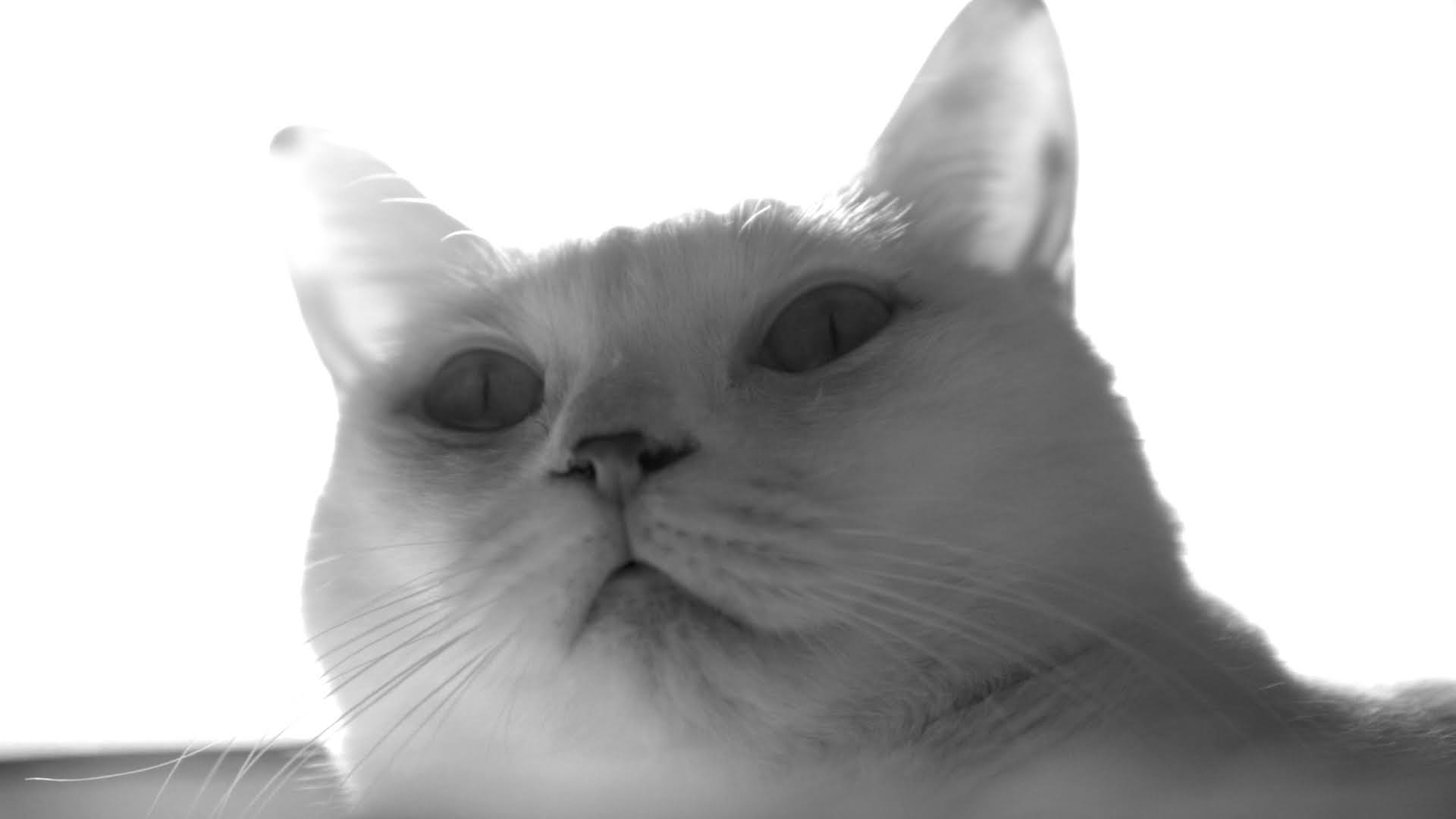


今回動画撮影をしていて気づいた事ですが、一番難しいのはピント合わせではないでしょうか。
このSONYのαシリーズは動画でもオートフォーカス(AF)性能は優秀なのですが、カメラをパンなどして動かした時にピントが奥や手前に意図せず合ってしまい、被写体からピントが外れてしまう事が多いです。
CMや映画の撮影をされているカメラマンの多くが今もマニュアルフォーカスで撮影している理由がそこだと思いました。
そしてそのピントを正確にマニュアルで合わせる為には、カメラの小さなモニターではなく大きめの外部モニターが必要になってくる、というのも理解できました。徐々に機材も揃えていきたいものです。
【編集作業】静止画の画像処理とは全然違う作業内容!
撮影後の編集はプロレベルの編集機能を備えたDaVinci Resolve(ダヴィンチリゾルブ)というソフトですが、このソフト無償版のDaVinci Resolveと有料版のDaVinci Resolve Studioがあり、無償版でもその機能のほとんどが使用できるという、超太っ腹なソフト。
当然先ずは無償版からのスタートで使い慣れていきたいと思いダウンロードしました。
が、あまりにも複雑で最初は何が何だか検討が付かない状態でした。
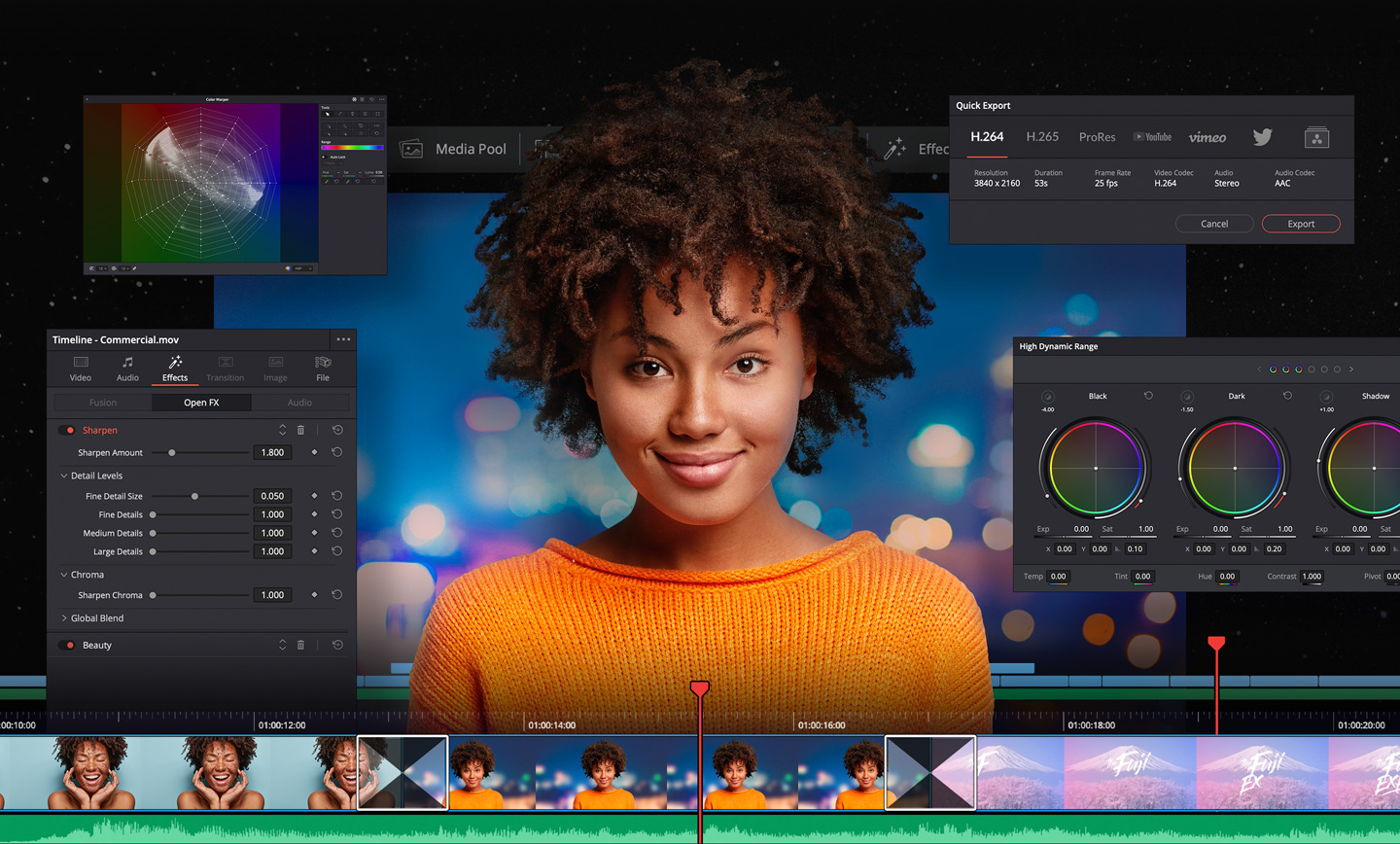
たくさんのYoutube先生に教わりましたが、慣れてない事もあり、とにかく時間がかかりました。
大まかには作業は以下の項目ですが、本当はこの順番で良いのかどうかまだ分かっていません(汗)
- 各カットの良い部分をセレクトする。
- セレクトしたカットをどの順番で並べていけば面白くなるか考える。
- カット毎のつなぎをディゾルブなどの効果を使用するかどうか考える。
- 各クリップ(カット)のカラーグレーディング(明るさ、コントラスト、色味などの細かい調整)をする。
- 今回の動画に合うBGMをセレクトする。
- BGMを動画の長さに合わせる。
- 動画タイトルを付け加える。
- 最終の動画書き出しをしてチェックをする(大抵は2度3度して最終になる)
単純な動画でもこれだけの作業項目がありましたが、本格的な動画制作をするには、テロップや効果音を挿入したり等とまだまだ項目が増えそうですので、徐々にスキルアップしていきたいと思います。
もし親切な動画クリエイターがおられましたら、是非ともアドバイスをいただきたい次第ですので、どうぞよろしくお願いいたします。
静止画と動画は似て非なるもの!
静止画の写真は狭い画面の中の隅々まで気を配り1点1点をしっかりと仕上げていくのに対し、動画は動きであったり、BGMや効果音、タイトルやテロップと立体的に要素が絡み合ってできています。
1コマのみを切り出してよく見てみると、フレーミングやピントが甘かったり、露出が少し外れていたり、という事も発生しているかと思いますが、各要素全てが合致ちして出来上がっているので静止画の様に問題にする事ではないかと思いました。
動画編集でも当然トリミングや明るさ、色味のコントロールなど静止画と同じ項目を調整できるのですが、各クリップ(カット)の最初から最後までの動きを考慮しなければならないのは、photoshopでの調整の感覚とは全くの別モノでした。ですから動画制作ではプロジェクトによって写真と比べて多くの専門スタッフが必要な理由が良くわかりました。
どうにかこうにか撮影して編集したモノクロ猫動画は以下よりご覧いただけますので、是非ご覧下さい。
使用機材の紹介
- 【Camera : Sony a7iii】Amazonで見る
- 【Lens : Vario-Tessar T* FE 24-70mm F4 ZA OSS】Amazonで見る
- 【Microphone: Comica CVM-V30 PRO】Amazonで見る
- 【video editing software: DaVinci Amazonで見る
- 【Field Touch Screen Monitor: FEELWORLD F6 Plus 5.5 inch】Amazonで見る
- 【Filter: K&F Concept Variable ND Filter ND2-ND32】Amazonで見る
【まとめ】静止画とはまた違う楽しさ。

今回は動画を撮影編集してみて、素人なりの感想となってしまいましたが、動画作品も増やして行きますので、どうぞ宜しくお願いします。
ただそれに伴い機材への投資も必要となってくるのは、頭が痛いです。外部モニターやジンバル等々が増えてきそうです。
皆さんのお持ちのカメラにも動画撮影機能があるはず!もちろんスマホにも! まだの方は是非少し本気で挑戦してみてはいかがでしょうか?
それでは Have a good one! 良い写真ライフを!